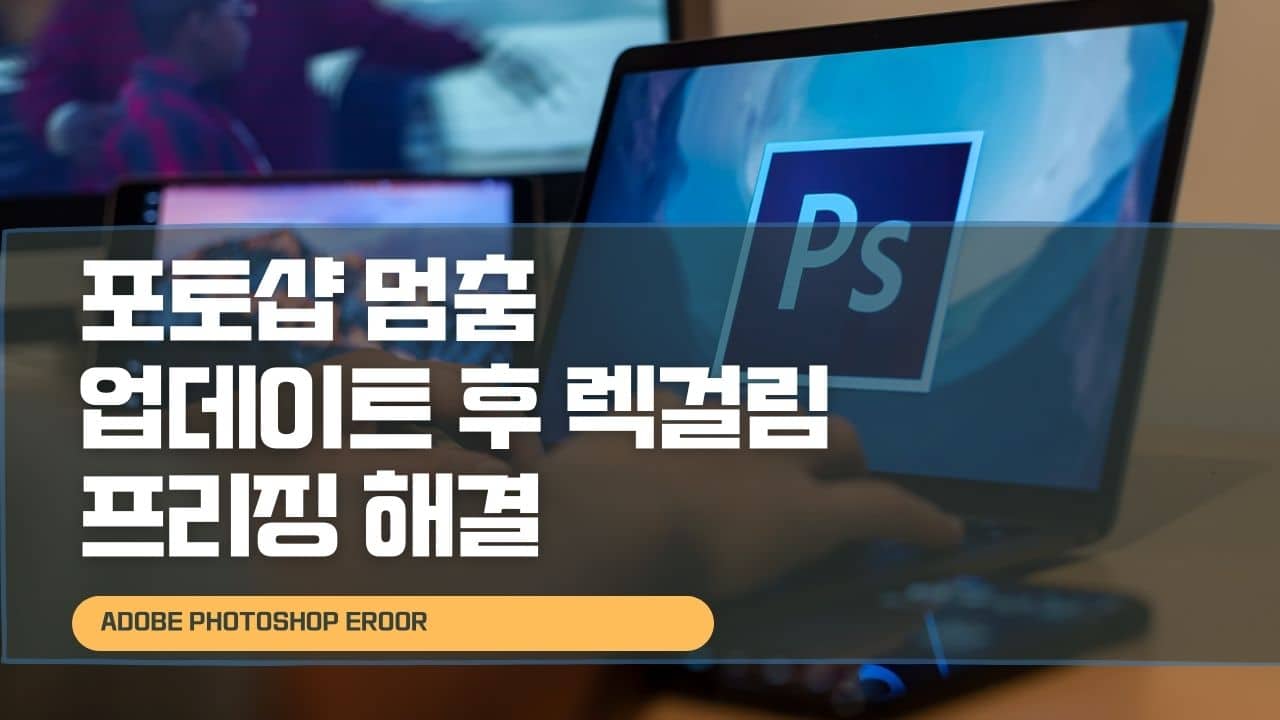최근 3D CAD 및 2D CAD 뿐만 아니라 이미지 편집 및 보정에서 인공지능 AI기능등이 포함되고 클라우드 기반의 Adobe Photoshop CC 업그레이드 되면서 컴퓨터 사양이 더 올라가고 렉걸림이나 프리징 현상등 포토샵 멈춤 증상이 늘어나면서 이 문제를 최소화 할 수 있는 포토샵 설정방법을 알아봅니다.
우선 포토샵 업데이트 후 갑자기 포토샵 프리징 및 멈춤 증상이 발생했다면 아래 포토샵에서 설정을 변경합니다.
포토샵 멈춤 버벅거림 렉 해결방법

포토샵 편집 -> 환경설정 -> 도구로 들어갑니다.

도구 -> 깜빡임 펜 활성화를 꺼줍니다.
이 기능이 포토샵 업데이트 되면서 버벅거리고 느려지는 문제가 발생되는데 이 기능은 포토샵 손도구 이동 시 흔들리는것을 방지해주는 기능으로 깜박거릴 때 컴퓨터가 더욱 버벅거리게 됩니다.
그리고 윈도우를 새로 설치한 경우 포토샵 사용 시 그래픽카드 GPU 성능을 높여주기 위해 그래픽카드 드라이브 설치 및 업데이트 후 메인보드 및 CPU 디바이스등을 모두 업데이트 합니다.
그 외 사양이 높아진 포토샵이 컴퓨터가 감당하기 힘들다면 컴퓨터 청소 및 윈도우 최적화 설정을 통해 느려진 PC를 빠르게 개선하는것이 좋습니다.
하드디스크를 3.4년 이상 사용했다면 로우포맷 “정밀포맷“을 해주면 컴퓨터의 읽기 쓰기 부팅속도등이 3.4배 이상 빨라집니다.
포토샵 최적화 실행 및 관리자권한

그 외에도 포토샵을 실행 시 자동으로 호환성 최적화 및 관리자권한으로 실행하게 되면 포토샵 호환성 최적화되어 멈춤이나 버벅거림등이 일부 해결됩니다.
C:\Program Files\Adobe\Adobe Photoshop
포토샵 설치경로
설치 된 포토샵 경로로 들어가 속성으로 들어갑니다.


호환성 탭으로 이동해서 호환성 문제 해결사로 현재 프로그램에 호환성 버전에 대한 문제를 자동으로 복구합니다.
이후 설정에서 전체화면 최적화 사용중지와 관리자권한으로 이 프로그램 실행 2개를 체크해줍니다.
포토샵 초기화 설정 재설정

포토샵 멈춤이 계속 발생된다면 포토샵 자동저장 및 캐쉬메모리 뒤로가기 횟수를 제한하는 방법도 있으며 포토샵 초기화를 통해 설정을 모두 초기화하여 기본설정값으로 되돌리는 방법도 있습니다.
참고 : 포토샵 초기화 – 각종 오류 환경설정 리셋 방법
포토샵 그래픽 프로세서 및 작업내역 뒤로가기 메모리 사용량 제한